Les majuscules doivent être accentuées en français. Cet article vous explique comment saisir n’importe quelle majuscule accentuée sur Windows ou Mac Os X.
Faut-il accentuer les majuscules ?
Oui, contrairement à ce que vous avez peut-être appris à l’école, vous devez accentuer les majuscules. Selon l’Académie Française, « en français, l’accent a pleine valeur orthographique. Son absence ralentit la lecture, fait hésiter sur la prononciation, et peut même induire en erreur » (Source : Dictionnaire de l’Académie Française, Accentuation des majuscules). Même s’il existe une certaine tolérance sur ce point, le fait de ne pas accentuer une majuscule est pourtant clairement une faute d’orthographe.
En savoir plus :
Pour en savoir plus sur l’histoire des majuscules accentuées, vous pouvez consulter l’article Majuscules et accents sur le site de Jacques Poitou (ancien Professeur à l’Université Lumière Lyon 2).
Une question de clavier
Le clavier azerty traditionnel n’est pas adapté à la saisie des majuscules accentuées. Le ministère de la Culture, en 2015, a donc sollicité AFNOR, pour que soit engagé un projet de norme sur un nouveau clavier plus adapté à la langue française. Ce travail a abouti sur la norme NF Z71-300 Avril 2019 qui propose une nouvelle disposition des touches et l’ajout de nouveaux signes (cf. Clavier français : une norme volontaire pour faciliter la saisie de tous les caractères). Ces claviers devraient progressivement s’imposer en France.
La norme propose deux dispositions de clavier : Azerty amélioré (ou Azerty+) ou Bépo. Ces deux dispositions permettent de satisfaire les adeptes du changements minimum et ceux qui préfère changer la totalité des touches pour une optimisation ergonomique. Dans les cas deux, il est nécessaire d’avoir un temps d’adaptation, pour le clavier Bépo ce temps sera nettement plus long comment vous pouvez l’imaginer en comparant les illustrations suivantes.



Comment saisir des majuscules accentuées ?
Les accents accessibles sur le clavier azerty classique : grave, circonflexe et tréma
Il y a trois accents qui ne posent aucun problème sur le clavier classique azerty. Il s’agit de l’accent grave, de l’accent circonflexe et du tréma.
Les touches permettant d’insérer ces accents sont ce que l’on appelle des touches mortes, c’est-à-dire qu’elles ne produisent aucun résultat lorsqu’elles sont pressées, mais vont modifier le comportement de la prochaine touche pressée. L’utilisation de touche morte implique donc deux manipulations du clavier pour être utilisée :
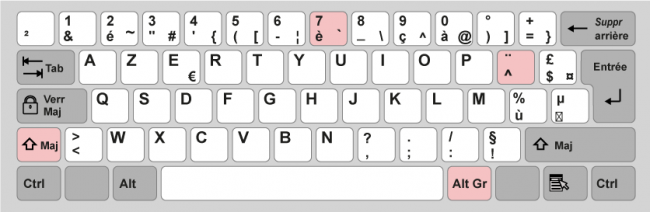
Pour insérer ces accents :
- Accent circonflexe : pressez la touche ^, relâchez et pressez les touches Maj + A pour insérer Â.
- Tréma : pressez les touches Maj + ^, relâchez et pressez les touches Maj + A pour insérer Ä.
- Accent grave : pressez les touches Alt Gr + 7, relâchez et pressez les touches Maj + A pour insérer À.
- Tilde (signe diacritique non-utilisé en français) : pressez les touches Alt Gr + 2, relâchez et pressez les touches Maj + A pour insérer Ã.
Pour tous les autres caractères, saisir le code ASCII du caractère
L’inconvénient de cette méthode est que vous devez être équipé d’un clavier avec un pavé numérique, c’est-à-dire l’espace sur la droite du clavier dédié à la saisie de valeurs numériques.

Pour chacun des caractères, maintenez la touche Alt et saisissez la valeur suivante numérique directement sur le pavé numérique :
- É : Alt + 0201
- Ç : Alt + 0199
- Π: Alt + 0140
Comment trouver facilement le code ASCII d’un caractère ?
Vous trouverez facilement le code ASCII des caractères dont vous avez besoin en utilisant la table des caractères :
- Recherchez la table des caractères dans le champ recherche de Windows.
- Sélectionnez le caractère que vous souhaitez.
- Récupérez le code de frappe en bas à droite de la fenêtre.
Raccourci clavier spécial Word
Sur Word, pour saisir le É, vous pouvez également utiliser le raccourci clavier suivant : Ctrl + 4 puis Maj + E. Sur certaines versions de Word, il est nécessaire d’enchaîner les deux combinaisons de touches suffisamment rapidement pour que cela fonctionne.
Depuis la version Maverick (10.9) de Mac Os X, la saisie des majuscules accentuées est très simple sur les ordinateurs de la marque à la pomme. Il suffit de saisir une majuscule de manière classique en pressant les touches Shift (Maj) + A (ou une autre lettre de votre choix) et de maintenir enfoncées les touches le temps qu’une bulle s’affiche vous permettant de choisir l’accent (ou la ligature) que vous souhaitez utiliser.

Vous pouvez également activer le verrouillage des majuscules avec la touche Caps Lock et saisir les majuscules accentuées en utilisant les caractères accentués minuscules classiques. Vous aurez cependant moins de choix avec cette seconde méthode.
Quelles sont les différences entre les capitales et les majuscules ?
Les lettres capitales et majuscules sont les mêmes graphiquement, la distinction se fait au niveau de la fonction :
- Les majuscules sont des caractères répondant aux besoins de l’orthographe. Par exemple pour la première lettre d’un nom propre ou d’une phrase ;
- Les capitales sont des caractères liés à un choix typographique de présentation. Par exemple la mise en lettres capitales des Titres d’un document.
Sauf mention contraire*, l'article Les majuscules accentuées et son contenu par Julien Crego sont mis à disposition selon les termes de la licence Creative Commons

Attribution - Pas d’Utilisation Commerciale - Partage dans les Mêmes Conditions 4.0 International
Cette licence vous permet de remixer, arranger, et adapter cette œuvre à des fins non commerciales tant que vous créditez la source en citant le nom des auteurs et que les nouvelles œuvres sont diffusées selon les mêmes conditions.
* Cette notice est intégrée automatiquement à la fin de chaque article de ce site.

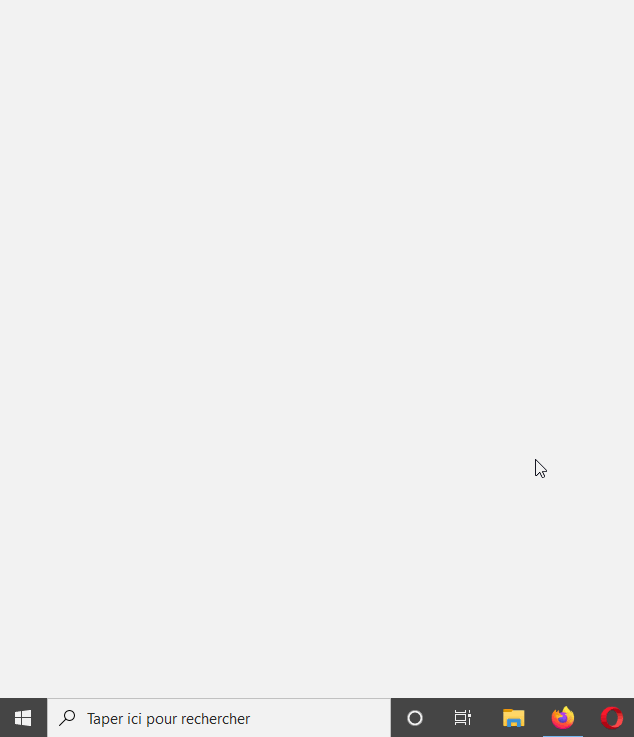
Encore un très bon article !
Ayant souvent à expliquer le sujet, j’utilise beaucoup, et fait utiliser aussi, les fonctions de mise en majuscule ou de changement de casse dans Word (aussi dans Writer mais je pratique moins).
Les automatismes dans word (majuscule en début de phase) permettent pour une majuscule accentuée dans ce cas d’avoir automatiquement le changement de casse.
La combinaison maj+F3 (changement de casse) permet d’être efficace au quotidien.
Nécessite d’avoir coché l’option majuscule accentuée dans Word
Merci encore pour votre travail